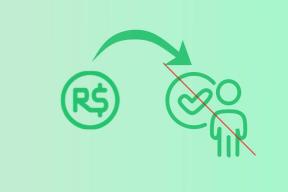5 migliori impostazioni e suggerimenti per Samsung Galaxy Buds Pro
Varie / / November 29, 2021
Samsung Galaxy Buds Pro gli auricolari offrono una straordinaria serie di funzionalità in tavola. Questi auricolari wireless sono i primi auricolari Samsung ad essere dotati di cancellazione attiva del rumore (ANC) e audio spaziale. E funzioni come Ambient Sound aggiungono più sapore agli auricolari a lungo termine. Tuttavia, se vuoi ottenere il massimo da questi germogli, devi conoscere tutte le impostazioni degli auricolari Samsung Galaxy Buds Pro.

Per fortuna, gli auricolari Samsung Galaxy Buds Pro (e l'app complementare) sono facili da usare. E con le impostazioni giuste al posto giusto, puoi sfruttare al massimo il potenziale di questi auricolari wireless.
Continua a leggere per trovare alcuni dei migliori trucchi per le impostazioni che puoi applicare ai tuoi auricolari Samsung Galaxy Pro. Ma prima,
- Hai il Samsung Galaxy S21? Dai un'occhiata a questi accessori fantastici
- Dai un'occhiata a questi fantastici caricabatterie wireless per il tuo telefono Samsung e auricolari
1. Ace l'azione Tocca e tieni premuto
Devi già sapere che gli auricolari Galaxy Buds Pro raggruppano un touchpad sensibile. Usandoli, puoi facilmente controllare la riproduzione. E se arriva una chiamata, puoi riceverla con un solo tocco.

Samsung ti offre un'opzione aggiuntiva per personalizzare l'azione Tocca e tieni premuto degli auricolari. Per ora, puoi passare dal riattivare Bixby o modificare i livelli del volume.
Per farlo, apri l'app Wearable sul tuo telefonino e tocca l'opzione Tocca e tieni premuto. Una volta dentro, scegli un'opzione a tua scelta. Qui devi ricordare che se selezioni l'opzione del volume del bocciolo sinistro, non puoi scegliere un'opzione per il destro poiché sarà automaticamente delegato allo stesso.

Tuttavia, se scegli di utilizzare Voice Command per il bocciolo sinistro, hai la flessibilità di scegliere tra Spotify e Noise Controls sulla destra.
Abbiamo ritenuto che optare per i controlli del rumore fosse un'opzione migliore poiché ci ha dato il controllo più preciso per passare da ANC a Ambient Sound sulle nostre mani (oops, dita).
2. Modifica le azioni di blocco
I touchpad Galaxy Buds Pro sono molto sensibili e, a volte, possono essere fastidiosi. Ad esempio, se ascolti un po' di musica focalizzata e sfiori accidentalmente la tua mano contro il touchpad, la canzone potrebbe mettere in pausa o passare a quella successiva.
Per fortuna, è abbastanza facile bloccare i touchpad quando non si desidera tale distrazione. Per fare ciò, apri l'app Wearable sul telefono e attiva l'interruttore per Block Touches.

La prossima volta che vuoi che funzionino normalmente, disabilita la funzione. E indovina un po', se usi spesso questa funzione, puoi avere il suo widget sulla schermata iniziale. In questo modo, puoi evitare di aprire l'app e risparmiare tempo prezioso.
Per aggiungere il widget, premi a lungo sulla schermata iniziale e seleziona Widget dal menu. Quindi, cerca Galaxy Buds Pro e scegli la seconda opzione.
3. Abilita rilevamento rumore
Una delle caratteristiche innovative di Galaxy Buds Pro è Voice Detect. Quando abilitato, passa automaticamente alla funzione Ambient Sound quando i microfoni esterni rilevano la tua voce. Naturalmente, questa funzione è utile se non vuoi perdere nessuno che ti parli quando indossi gli auricolari.
La parte migliore è che puoi personalizzare l'ora. Ad esempio, se desideri che gli auricolari tornino alla riproduzione della musica il prima possibile.


Per farlo, tocca Voice Detect per abilitarlo. Quindi, tocca la carta e seleziona l'opzione 5 secondi. In questo modo, gli auricolari tornano alla modalità predefinita quando non rilevano la tua voce per circa 5 secondi.
Anche su Guiding Tech
4. Modifica i livelli di controllo del rumore
Potrebbe non sorprenderti se diciamo che il Galaxy Buds Pro è dotato di Ambient Sound e Active Noise Cancellation. E come la maggior parte delle funzionalità aggiunte, anche queste due possono essere personalizzate. Ad esempio, se non si desidera una sigillatura completa, è possibile optare per l'impostazione Bassa per ANC in Controlli rumore.


Allo stesso modo, puoi anche modificare la funzione Ambient Sound. Ad esempio, se vuoi che un livello di rumore minimo fluisca, devi trascinare il cursore al minimo indispensabile.
5. Disattiva le notifiche indesiderate
Le notifiche telefoniche sono sia un vantaggio che una rovina. E ad essere onesti, il suono costante può distrarre se stai facendo lavori ad alta intensità di concentrazione. Allo stesso tempo, non dovresti perdere nemmeno le notifiche importanti.
Per scegliere quale app può interromperti quando indossi gli auricolari, vai all'opzione Leggi le notifiche ad alta voce sull'app.

Questo ti mostrerà le app consentite. Per disabilitare una particolare app, attiva l'interruttore accanto all'app.
Quindi, tocca il menu a discesa come mostrato nello screenshot qui sotto e seleziona Tutto.


Attiva o disattiva l'interruttore accanto all'app per cui desideri abilitare le notifiche. Semplice, vero?
Anche su Guiding Tech
Ascolto intelligente
Oltre a quanto sopra, l'app companion Galaxy Buds Pro ti consente di giocare con molte funzionalità come Spatial Sound e la modalità di gioco. Tuttavia, Find My Buds è la funzionalità più importante da mantenere abilitata.
La funzione Trova i miei auricolari dell'app Wearable è semplice e diretta e ti consente di trovare gli auricolari a casa o in ufficio. Fa sì che i tuoi boccioli emettano una serie di segnali acustici quando vengono attivati. L'unico problema è che il telefono e gli auricolari devono rimanere connessi.
Tuttavia, la caratteristica più importante è Samsung SmartThings' Funzione Trova (SmartThings è un'app per i prodotti per la casa intelligente di Samsung). Quando abilitato, mostra la posizione dei boccioli su una mappa. Quindi, anche se li hai lasciati nel tuo ufficio, non devi perdere la tua pace interiore. L'unico problema è che devi sincronizzare frequentemente la posizione del bocciolo.